上次图老师带来的wps小技巧,不知道大家学的怎么样了,这次小编又给大家带来一个有趣的wps小技巧,不要说难,小编分享的教程都是步骤详细,很容学会的,需要的就是耐心和细心,掌握小技巧,不用再去求别人。
【 tulaoshi.com - 软件应用 】
WPS文档中如何删除分节符?
点击工具栏“隐藏/显示编辑标记”,就会看到分节符,看到后,应该知道如何删除了吧
点 菜单-》工具-》选项,弹出对话框-》视图-》格式标记-》勾选:全部。确定。 就可以在文档中看到分节符了,一般是“……………………分节符(下一页)………………”可以在后用退格键或在前用del键,如删除一个文字一样,直接删除之。
打开WPS文档 点击工具栏中的“章节” 左边会出现章节栏 如图所示:打开你所要删除分节符的那一节,如你要删除2、3节中的分节符,则打开第3节,点击铅笔图标右边的下拉菜单图标,选择“合并到上一节” 即可

wps怎样取消分节符?
a.使用查找替换的方式,选择特殊字符里面的分节符(或者直接输入^b就是分节符),再替换为空全部删除就更简单了,如图

b.切换到大纲模式中,显示编辑标记,找到分节符直接删除
问题描述:WPS文档中如何删除分节符,我的文档中分节符已经显示出来了(如图)?因为光标选不中分节符,搜索也搜不到,所以也无法删除分节符。

上图所示不是分节符,可能是段落边框,页面边框——边框,设为无边框按下面的办法取消边框
(本文来源于图老师网站,更多请访问http://www.tulaoshi.com)
问题描述:wps2012个人版,在上下两段文字之间插入若干“*”星号(比如10多个),一回车就变成一行黑色星号,如果不立即撤销(ctrl+z)操作,这一行黑色星号就变成了不可编辑的符号,我也不知道这是什么符号(暂时叫分节符吧),这个分节符一旦插入,在页面模式可以看到,但是不能选中,也“查找”不到,找不到删除方法
连续的符号,回车后会被自动更正选项设置为分隔线,这条分隔线实际上是段落边框,可在边框项中去掉。
问题描述:WPS2012怎样显示分节符,我想删除之前设置的一个分节符,但是不知道应该在那里删除?
(本文来源于图老师网站,更多请访问http://www.tulaoshi.com)菜单中有快捷按钮,如图:开始-->段落-->显示段落标记。另外,在左上角的“开始按钮”下拉菜单的“选项”中也可以调整。
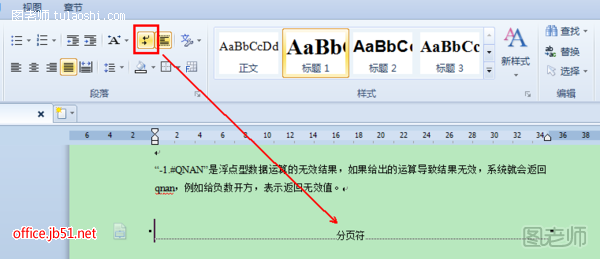
WPS中如何删去分页符,分节符?
在word中有,普通视图,Web板式视图,大纲视图,页面视图,而WPS只有大纲视图,页面视图。把word调成普通视图,能看到插入的分页符,分节符,能很方便的删去不想要的分页符,分节符。而WPS好像没有普通视图,该如何删去先前插入的分页符,分节符wps:工具——选项——视图——格式标记——显示全部
来源:http://www.tulaoshi.com/n/20150427/171886.html
看过《wps怎么删除分节符以及段落边框产生分隔线的取消方法》的人还看了以下文章 更多>>